WPS怎么筛选?
在WPS表格中,筛选数据很简单。首先选中数据区域,点击顶部“数据”菜单,选择“筛选”按钮。然后点击列标题旁的下拉箭头,选择筛选条件,如文本、数字或日期。您可以根据需要筛选多个条件或清除筛选。此功能帮助快速找到所需数据,提高工作效率。

WPS筛选功能概述
什么是WPS筛选功能
-
筛选的定义:WPS筛选功能是指用户可以在WPS表格中根据指定的条件筛选出符合要求的数据,从而更高效地查看和处理大量信息。通过筛选,用户可以根据数字范围、文本内容或日期等标准筛选数据,帮助他们快速找到所需内容。
-
适用场景:WPS筛选功能特别适用于数据量较大的表格,用户可以通过筛选快速定位到具体的信息。例如,当表格中包含几百条销售记录时,用户可以通过筛选来查看特定产品或销售人员的数据,极大提高了工作效率。
-
筛选类型:WPS提供的筛选功能分为自动筛选和高级筛选。自动筛选一般用于简单的条件筛选,而高级筛选则可以帮助用户设置更复杂的筛选条件,如按多个字段同时筛选,或者使用自定义规则来进行数据过滤。
筛选功能的基本操作
-
启用筛选功能:在WPS表格中,用户可以通过点击工具栏上的“数据”选项卡,然后选择“筛选”按钮来启用筛选功能。启用后,表格的每一列标题上都会显示一个下拉箭头,表示可以对该列进行筛选操作。
-
设置筛选条件:点击某一列的下拉箭头,用户可以选择预设的筛选条件,如数字范围、文本包含或日期范围等。用户也可以输入自定义筛选条件,进一步精确筛选所需的数据。例如,选择日期列后,用户可以设定筛选条件为“今天”、“本月”或“指定日期区间”等。
-
清除筛选:如果用户希望恢复到未筛选的原始数据状态,可以通过点击“数据”选项卡中的“清除”按钮,清除所有筛选条件,从而显示全部数据。这个操作非常适合需要反复筛选并切换不同条件的用户。
WPS筛选的常见应用场景
-
快速查找特定数据:在处理销售记录、员工信息或库存管理时,用户往往需要在大量数据中迅速找到符合条件的项。使用WPS下载筛选功能,用户可以通过设置具体的筛选标准(如产品名称、销售额等),快速定位所需信息,避免手动查找的繁琐。
-
数据分析与报告制作:数据分析师和报告制作者常常需要对特定数据集进行分析,筛选功能在此过程中发挥着重要作用。例如,在制作财务报表时,用户可以通过筛选条件查看特定时间段内的收入或支出数据,帮助更好地分析和解读数据。
-
数据清理与去重:当表格中包含重复项或错误数据时,用户可以使用筛选功能进行快速清理。例如,在处理客户信息表格时,可以通过筛选重复数据来查找并删除多余的记录,从而保证数据的准确性。

WPS表格数据筛选步骤
如何打开筛选功能
-
开启筛选功能的方法:在WPS表格中,要启用筛选功能,首先需要选择包含数据的表格区域,然后点击顶部菜单中的“数据”选项卡,接着点击“筛选”按钮。这样,所有列的标题将出现一个下拉箭头,表示筛选功能已经成功启用。此时,用户可以在每一列的下拉菜单中选择筛选条件。
-
使用快捷键快速筛选:为了提高工作效率,WPS也提供了快捷键来快速启用筛选功能。用户只需选中表格中的任何单元格,并按下“Ctrl + Shift + L”组合键,即可激活筛选功能,避免了手动点击按钮的繁琐。
-
多区域筛选功能:如果数据表格存在多个区域或分组,用户可以分别为每个区域启用筛选功能。启用筛选后,可以对不同区域的数据进行独立筛选,使得用户能够灵活地对不同数据集进行处理,不会相互干扰。
设置筛选条件的方法
-
选择筛选条件:开启筛选后,点击列标题的下拉箭头,WPS会显示多种筛选选项。用户可以选择预设的条件,如文本筛选、数字筛选或日期筛选等。例如,在数字列中,用户可以选择“筛选大于某值”或“介于两个数值之间”来设置条件。
-
自定义筛选规则:除了预设条件,WPS还允许用户设置自定义筛选条件。点击“自定义筛选”选项,用户可以根据需要输入具体的条件,如输入某个关键词来筛选包含该文本的所有数据,或者使用更复杂的条件如“包含”和“不包含”等。
-
多条件组合筛选:如果需要同时应用多个筛选条件,可以使用WPS的多条件筛选功能。例如,用户可以同时按“销售额大于1000”并“日期为2023年1月”的条件进行筛选,这样可以更加精确地筛选出符合多个条件的数据。
如何清除筛选操作
-
清除单列筛选:如果只需要清除某一列的筛选条件,用户可以点击该列标题的下拉箭头,选择“清除筛选”选项,这样该列的数据筛选条件就会被删除,恢复为所有数据都可见的状态。
-
清除全部筛选:若用户希望清除所有列的筛选条件并显示整个表格中的数据,可以点击“数据”选项卡中的“清除”按钮。这样,所有筛选条件会被移除,表格中的所有数据将重新显示出来,适用于重新开始筛选或结束筛选操作时。
-
快捷方式清除筛选:为了更快捷地清除筛选,WPS还提供了快捷键。用户可以按“Alt + A + C”组合键来清除所有筛选条件,迅速恢复表格的完整数据。这对于频繁操作筛选功能的用户来说十分便捷。
高级筛选技巧
使用多个筛选条件
-
设置多个条件的步骤:在WPS表格中,可以通过组合多个筛选条件来精确筛选数据。首先,点击表格中的某一列下拉箭头,选择“自定义筛选”。在弹出的对话框中,选择“与”或“或”来组合多个条件,例如,用户可以设置“销售额大于1000”并且“日期为2023年1月”,这将同时筛选出符合这两个条件的数据。
-
多条件筛选的应用场景:使用多个筛选条件特别适合复杂的数据分析场景,如财务报表、销售记录等。当需要同时查看多个维度的数据时,多个筛选条件可以大大提高工作效率。例如,销售经理可能需要查看2023年1月至3月期间,销售额大于5000的销售记录,使用多个筛选条件能够迅速找到符合条件的数据。
-
组合条件的灵活性:多个筛选条件可以非常灵活地组合,除了“与”或“或”外,还可以利用文本、日期等字段进行复合筛选。例如,筛选“客户名称包含‘ABC’”且“销售额大于2000”,这样可以同时筛选出特定客户且符合销售额条件的记录。这种组合式筛选功能,使得数据处理更为精确和高效。
按颜色筛选数据的方法
-
按单元格颜色筛选:在WPS表格中,用户可以按单元格背景色或文字颜色筛选数据。首先,选中表格的某一列并点击该列的下拉箭头,然后选择“按颜色筛选”选项,接着可以选择筛选某一特定颜色的单元格。这对于处理有颜色标记的数据,如标记重要信息或异常数据时非常有效。
-
筛选带有条件格式的单元格:如果某些数据已通过条件格式设置了颜色,用户也可以根据这些格式进行筛选。点击列标题的下拉箭头,选择“筛选按条件格式”,这样可以筛选出所有符合某个条件格式的单元格。例如,筛选出所有符合“销售目标超过150%”的单元格,这些单元格通常会被自动设置为特定的颜色。
-
按颜色筛选的实际用途:按颜色筛选在实际工作中非常有用,尤其是在需要突出显示关键数据时。例如,财务人员可以使用红色标记出不符合预算的项目,然后通过按颜色筛选,仅查看这些不符合预算的项目,从而快速识别并采取行动。
自定义筛选规则的使用
-
创建自定义筛选条件:WPS提供了强大的自定义筛选功能,用户可以根据特定需求设置筛选条件。通过点击列标题的下拉箭头,选择“自定义筛选”选项,用户可以在弹出的对话框中设置条件。比如,用户可以选择“等于”、“大于”、“包含”等操作符,并输入具体值。自定义筛选规则让用户能够更加精准地选择符合特定标准的数据。
-
使用文本和数字自定义筛选:对于文本列,用户可以自定义筛选包含特定文本的单元格,或者排除包含某些词汇的单元格。例如,筛选出所有包含“销售”字样的记录,或者排除“退货”字样的记录。对于数字列,自定义筛选则可以设置“介于某两个数值之间”或“高于某个阈值”等规则,帮助用户精确查找符合特定数值范围的数据。
-
日期范围的自定义筛选:自定义筛选在日期数据的处理中也非常强大。用户可以通过设置日期范围来筛选出特定时间段的数据。例如,可以设置筛选条件为“日期大于2023年1月1日且小于2023年3月31日”,从而快速找到这一时间范围内的所有数据。自定义筛选规则使得WPS表格可以满足各种复杂的筛选需求。
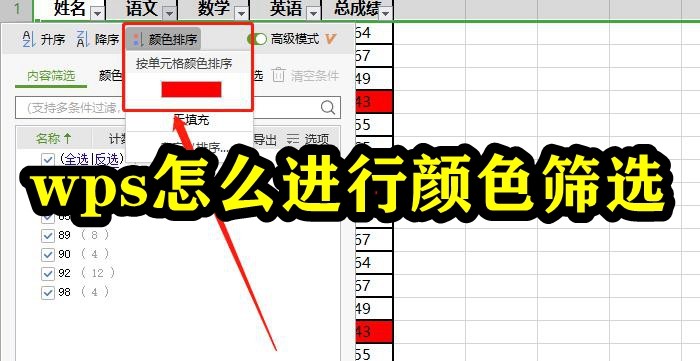
WPS筛选的快捷操作
使用快捷键快速筛选
-
快速激活筛选功能:WPS表格为用户提供了便捷的快捷键,以便快速启用筛选功能。通过按下“Ctrl + Shift + L”组合键,用户可以直接启用筛选功能,无需手动点击菜单选项。此功能大大节省了操作时间,特别是对于需要频繁切换筛选状态的用户来说,这是一项非常实用的操作。
-
筛选条件设置快捷键:除了启用筛选外,用户在设置筛选条件时也可以使用快捷键提高效率。例如,在筛选条件设置过程中,可以通过键盘上的上下箭头快速浏览筛选选项,按Enter键选择具体的筛选条件,从而避免鼠标操作。这样的快捷操作使得筛选变得更加流畅和高效。
-
快捷键的适用场景:快捷键的使用适合在需要频繁筛选和清除筛选操作的工作环境中。例如,在处理大量数据时,用户常常需要根据不同条件进行多次筛选,使用快捷键可以让整个操作过程更加高效,避免了每次都手动点击工具栏和菜单选项。
自动筛选与手动筛选的区别
-
自动筛选的便捷性:自动筛选是WPS表格中的基础筛选功能,当用户启用筛选时,系统会自动为每列添加下拉箭头,允许用户通过这些箭头选择筛选条件。自动筛选适用于大多数日常的数据筛选需求,用户只需选择预设的筛选选项即可。
-
手动筛选的灵活性:手动筛选则允许用户通过更多自定义选项来进行数据过滤。例如,在手动筛选中,用户可以设置更为复杂的条件,如数字范围、包含特定文本或日期区间等,这些都无法通过自动筛选轻松实现。手动筛选能够提供更精细的控制,适合处理复杂的数据筛选任务。
-
使用场景的选择:自动筛选适合快速、简单的筛选操作,如筛选某一列中大于某个数字或包含某个文本的项,而手动筛选更适合需要精确匹配多个条件的复杂情况。例如,在筛选销售记录时,自动筛选可以快速找出某一产品的所有销售记录,而手动筛选则可以结合多个条件,如销售额、客户类别和日期等,来细化结果。
快速过滤数据的小技巧
-
使用文本筛选过滤特定内容:当数据中包含大量文本信息时,快速过滤数据的小技巧之一是使用文本筛选功能。用户可以通过筛选特定的关键词来快速定位需要的内容。例如,筛选出所有包含“促销”字样的记录,或排除包含“退货”字样的数据。这种方法尤其适用于处理产品目录、客户名单等信息量大的表格。
-
按日期筛选特定时间段的数据:如果数据包含日期信息,快速过滤数据的另一技巧是利用日期筛选功能。WPS提供了多种日期筛选选项,用户可以通过选择“今天”、“本月”、“本年”或自定义日期范围来快速筛选数据。例如,财务人员可以筛选出某一月份的所有交易记录,帮助他们更迅速地分析该月的财务状况。
-
利用排序辅助筛选:通过对数据进行排序,用户可以更轻松地过滤出特定范围内的数据。用户可以先按升序或降序排列某一列数据,然后手动筛选出位于特定区间的数据。例如,在销售记录中,通过先将销售额按升序排列,再使用筛选功能快速选出销售额超过特定值的数据,这样可以大大提高工作效率。
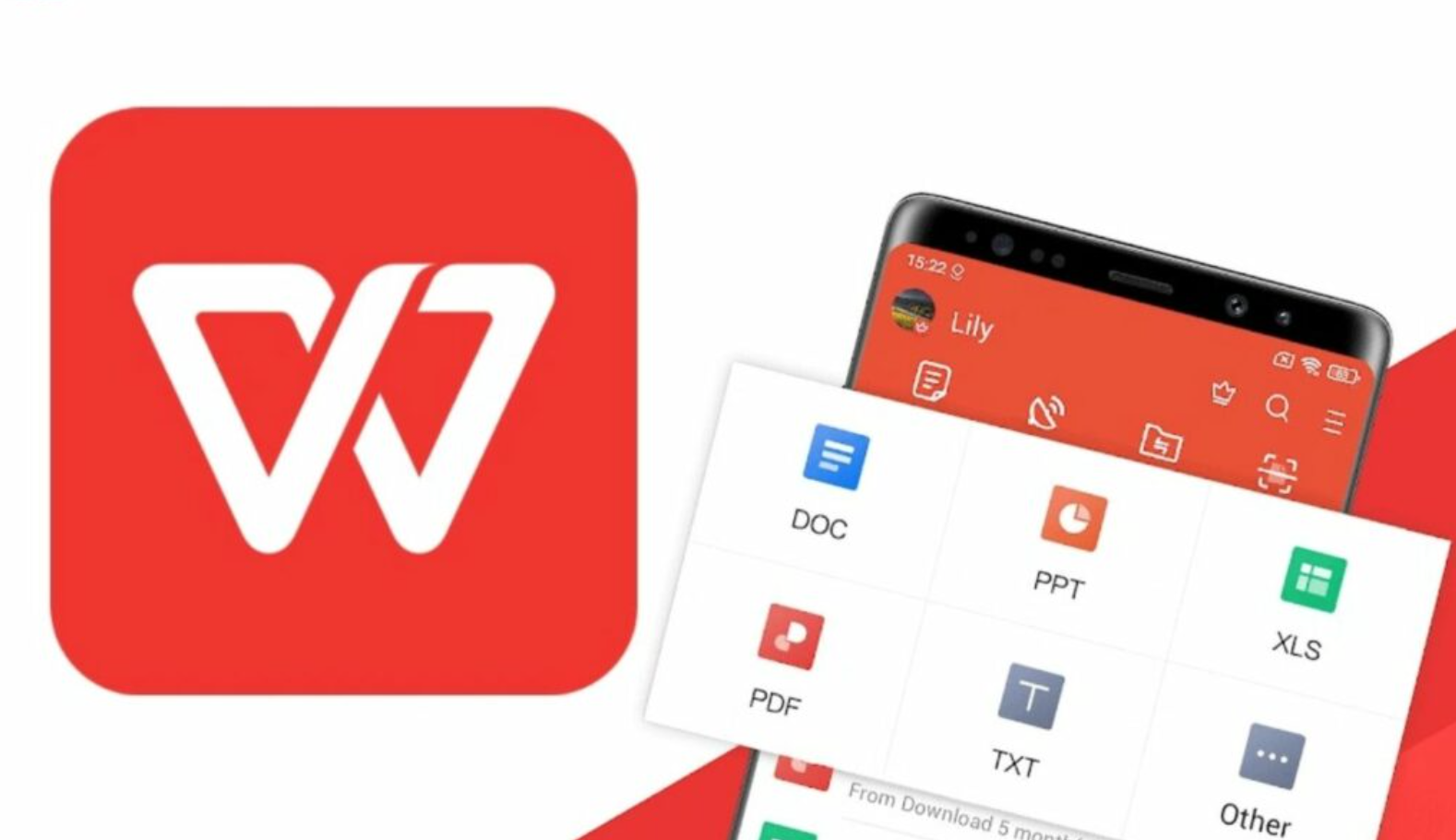
如何在WPS中筛选数据?
在WPS表格中,您可以使用“筛选”功能来快速筛选数据。首先,选中需要筛选的表格区域,点击顶部工具栏中的“数据”选项卡,选择“筛选”按钮,之后您可以根据条件筛选数据,如文本、数字、日期等。
WPS表格如何设置条件筛选?
在WPS表格中进行条件筛选时,首先选择要筛选的数据区域,然后点击“数据”菜单下的“筛选”按钮。在筛选选项中,点击列标题旁的下拉箭头,选择“数字筛选”或“文本筛选”,输入您要筛选的条件即可。
WPS表格中如何筛选多个条件?
在WPS表格中,可以同时应用多个筛选条件。选择表格并启用筛选功能,点击列标题旁的下拉箭头,选择多个条件进行筛选,您可以选择包含或不包含特定内容、数值范围等。
WPS如何清除筛选条件?
如果您希望清除WPS表格中的筛选条件,只需点击顶部工具栏中的“数据”选项卡,然后点击“清除筛选”按钮。这将移除所有列的筛选条件,并恢复显示所有数据。
WPS如何进行高级筛选?
WPS官网如何申请企业账号?
用户可以通过WPS官网的企业账号申请页面提交公司信息,申请企...
WPS官网的下载页面如何操作?
在WPS官网的下载页面,用户只需选择适合自己操作系统的版本,...
WPS官网能否下载PDF转换器?
WPS官网提供PDF转换器下载,用户可以免费下载并使用该工具。...
WPS官网的用户评价怎么样?
WPS官网的用户评价总体较好,用户普遍认为其办公软件功能全面...
WPS文件保存在哪?
WPS文件的默认保存位置通常在设备的“文档”文件夹中。若使用的...
WPS官网如何下载PDF编辑器?
用户可以通过WPS官网访问下载页面,选择适合自己操作系统的PD...
WPS怎么批注?
在WPS表格中批注非常简单。首先,选中需要添加批注的单元格,...
WPS官网的软件下载步骤详解?
WPS官网的软件下载步骤:首先访问WPS官网,选择适合设备的版...
wps office官网首页
WPS Office官网首页提供软件下载、产品介绍和功能特点,用户...
WPS怎么删除重复项?
在WPS表格中删除重复项的操作很简单。首先,选中包含数据的单...
WPS官网如何联系客服?
用户可以通过WPS官网的在线客服系统联系客服,或直接拨打官网...
WPS怎么设置自动保存?
在WPS中设置自动保存,点击左上角“文件”选项,选择“选项”,然...
WPS官网的软件下载是否支持Mac?
WPS官网的软件下载支持Mac操作系统。用户可以在官网选择适合M...
WPS官网能否下载多语言版本?
WPS官网提供多语言版本下载,用户可以根据需求选择适合的语言...
WPS官网能否下载免费模板?
是的,WPS官网提供大量免费模板供用户下载,涵盖文档、表格、...
wps office下载官网
访问WPSOffice官网下载页面,选择适合您设备的版本进行下载。...
WPS官网如何查看软件更新?
要查看WPS官网的软件更新,首先访问WPS官网,进入“下载中心”...
WPS怎么删除页面?
在WPS中删除页面,首先进入“视图”选项卡,选择“页面布局”视图...
WPS怎么设置中文?
打开WPS Office,点击右上角的“菜单”图标,选择“设置”或“Sett...
WPS官网如何下载Android版本?
用户可以通过WPS官网访问下载页面,选择Android版本进行下载...
WPS官网能否下载文档加密工具?
是的,WPS官网提供文档加密工具的下载。用户可以访问官网,找...
WPS官网的账号安全设置在哪里?
WPS官网的账号安全设置可以通过登录WPS官网后进入“账户设置”...
WPS怎么不登录使用?
要在WPS中不登录使用,可以直接下载安装WPS Office应用,打开...
WPS最新版本是什么?
截至2025年10月,WPS Office Windows 最新版本为 V12.1.23152...
WPS什么意思?
WPS是“Word Processing System”的缩写,指的是金山软件开发的...
WPS官网的会员续费说明?
WPS官网的会员续费说明:用户可以在会员到期前,通过官网或AP...
WPS官网如何下载WPS云文档?
要在WPS官网下载WPS云文档,用户可以访问WPS官网的云文档下载...
WPS官网的下载速度如何提升?
提升WPS官网下载速度的方法包括使用稳定快速的网络连接,选择...
wps office电脑版官网免费下载
要从WPS Office官网免费下载电脑版,访问官网(https://www.w...
WPS官网如何查看会员服务条款?
要在WPS官网查看会员服务条款,首先登录WPS账号,进入官网首...

